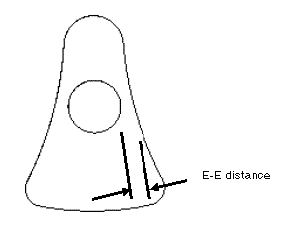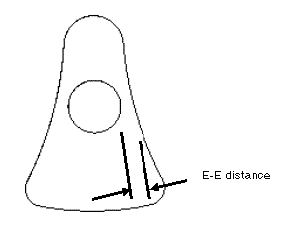Controllo della qualità dell'esportazione
La qualità del file di output dipende dall'accuratezza della triangolazione. Potete utilizzare le seguenti opzioni per controllare l'accuratezza della triangolazione:
• Altezza corda (Chord Height)—Fornisce un'impostazione globale per la tassellatura della superficie del modello. Specifica la distanza massima tra una corda e una superficie. Minore è l'altezza cordale specificata, minore sarà la deviazione delle superfici effettive della parte. L'altezza cordale misurata in unità modello deve essere compresa tra il limiti inferiore e quello superiore. Il limite inferiore per l'altezza cordale dipende dalla precisione della parte, mentre il limite superiore corrisponde alla dimensione del modello. Quest'ultima è definita come la diagonale di un quadrato immaginario disegnato attorno al modello. Digitate uno zero (0) nella finestra di messaggio per determinare l'intervallo. In tal modo viene restituito l'intervallo accettato.
1. Altezza cordale
2. Superficie della parte
3. Superficie tassellata
Per gli assiemi potete impostare l'altezza cordale massima in modo proporzionale rispetto alla dimensione di ciascun componente.
• Controllo angolo (Angle Control) - Regola la quantità di aumento di definizione fornito lungo le curve con raggi piccoli. In particolare, il sistema esegue la tassellatura delle curve che hanno un raggio (r) definito come segue:
r < r0 = partsize/10
per ottenere un valore massimo per l'altezza cordale uguale a:
(r/r0)α ChordHeight
dove α corrisponde al valore dell'opzione Controllo angolo (Angle Control). Quindi, se α = 0, il sistema non migliora la qualità delle curve con raggi piccoli. Se il sistema delimita una feature di superficie mediante una curva con raggi molto piccoli rispetto alle dimensioni della parte, come le fossette delle palline da golf, e non specificate l'aumento di definizione utilizzando l'opzione Controllo angolo (Angle Control), questa feature potrebbe avere un basso livello di definizione nel file di output di tassellatura. L'intervallo è compreso tra 0.0 e 1.0.
• Dimen passo (Step Size) - Controlla l'accuratezza delle triangolazioni per tutte le superfici. Utilizzate questa opzione per ottenere una triangolazione più uniforme con triangoli con proporzioni migliori. Analogamente a quanto accade per Altezza corda (Chord Height), Dimen passo (Step Size) specifica un valore massimo che rappresenta il limite superiore. Dimensione passo (Step Size() ha un intervallo di valori in unità modello. I valori sono compresi tra cinque volte l'epsilon della nuova parte (5 * accuratezza modello) e la dimensione del modello (lunghezza della diagonale della finestra di contenimento) con un valore di default di (dimensione modello)/30. Per gli assiemi potete impostare la dimensione del passo massima in modo proporzionale rispetto alla dimensione di ciascun componente.
L'applicazione Creo calcola i valori di Altezza corda (Chord Height) e Dimensione passo (Step Size) come descritto di seguito, a seconda che abbiate esportato il modello come parte o come assieme nei formati supportati.
• Se viene esportata una parte o un assieme come parte di sfaccettatura in formato STL o CATIA V5 CGR, Altezza corda (Chord Height) e Dimen passo (Step Size) vengono calcolati in base alla dimensione dell'assieme.
• Se viene esportato un assieme come assieme di sfaccettatura in formato CATProduct (con componenti CGR), analogamente a quanto accade al valore di Altezza corda (Chord Height), viene utilizzato un unico valore di Dimen passo (Step Size) per tutti i componenti. Se tuttavia utilizzate Dimen passo (Step Size) con Usa dimensioni passo proporzionali (Use proportional step sizes), la dimensione del passo calcolata in base alla dimensione dell'assieme viene scalata alla dimensione relativa del componente di parte di ciascun componente.
Esportazione in Wavefront
Se esportate modelli Creo in Wavefront (.obj), tenete presente quanto riportato di seguito.
• Per evitare risultati non prevedibili, dovete scegliere una proiezione con mappatura uno a uno; questo significa che due punti delle parti o unioni superfici selezionate non dovrebbero mai corrispondere ad uno stesso punto del piano di Riferimento o della sfera.
• Le parti o le unioni di superfici possono essere selezionate una sola volta. Se selezionate un'unione superfici o una parte già inclusa in un gruppo, l'applicazione Creo evidenzia l'elemento ripetuto e chiede di confermare o annullare la selezione.